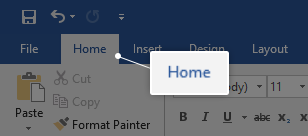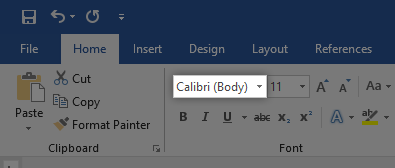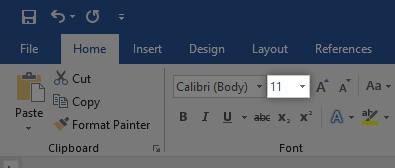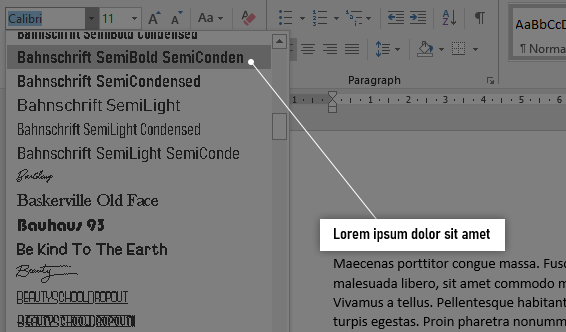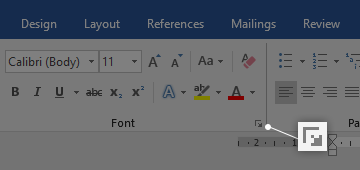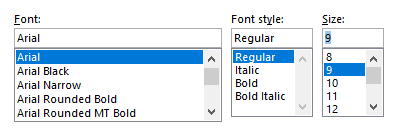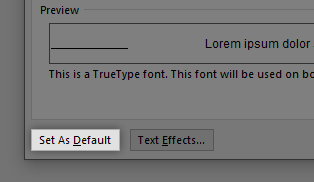Microsoft Word에서 작업 할 때 가장 높은 우선 순위에는 문서의 모양과 느낌이 포함되어야합니다. 방금 훌륭한 에세이를 입력했거나 멋진 비즈니스 보고서를 작성했을 수도 있습니다. 그러나 문서의 형식을 올바르게 지정하지 않으면 사람들이 파일을 읽는 데 어려움을 겪을 수 있습니다. 이것은 불만족스러운 교사, 고객 또는 고용주를 유발할 수 있습니다.
이러한 실수를 방지하려면 Word 문서의 형식을 올바르게 지정하는 방법을 배워야합니다. 첫 번째 단계는 사용중인 글꼴과 텍스트의 크기를 수정하는 방법을 배우는 것입니다. 문서를 더 읽기 쉽고 눈길을 끌며 기억에 남도록 만드는 단계별 가이드를 따르십시오.
필요한 것
- Microsoft Word가 설치되고 활성화 된 장치.
Word에서 텍스트 크기 및 글꼴을 변경하는 방법
학습을 시작합시다!
- Word를 시작한 다음 기존 문서를 열거 나 시작 화면에서 새 문서를 만든 다음 텍스트를 입력합니다.
- 당신이 원한다면 변화 텍스트 부분의 크기와 글꼴을 선택해야합니다. 마우스 왼쪽 키를 누른 상태에서 선택하십시오. 이제 선택한 텍스트 만 글꼴 및 크기 변경의 영향을받습니다. 전체 문서를 변경하려면 Ctrl + A 키보드의 키.

- 텍스트를 다른 글꼴이나 크기로 변경하려면 집 리본의 탭.
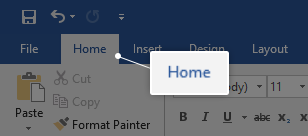
- 에서 폰트 섹션에는 두 개의 드롭 다운 메뉴가 있습니다. 왼쪽에있는 것은 현재 사용중인 글꼴의 이름을 보여줍니다. Word의 기본 글꼴은 다음 중 하나입니다. 구경 또는 타임즈 뉴로 만 , 둘 중 하나를 볼 가능성이 큽니다.
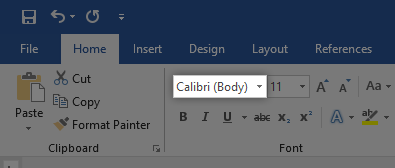
- 다른 드롭 다운 메뉴는 텍스트의 현재 크기를 보여줍니다. 기본적으로 Word는 크기를 다음 중 하나로 설정합니다. 열한 또는 12 포인트들.
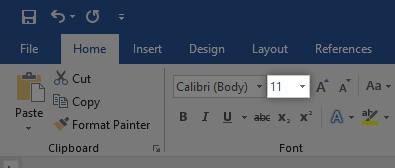
- 사용중인 글꼴을 변경하려면 첫 번째 드롭 다운 메뉴 . 컴퓨터에 설치된 모든 글꼴이 표시됩니다. 글꼴 위로 마우스를 가져 가면 문서에서 글꼴이 어떻게 표시되는지 미리 볼 수 있습니다. 사용하려는 글꼴을 클릭하기 만하면됩니다.
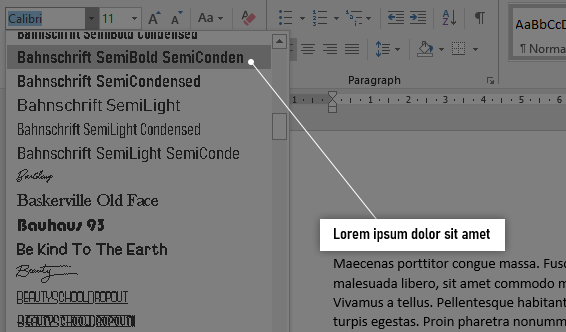
- 마찬가지로 숫자가있는 두 번째 드롭 다운 메뉴를 클릭하여 텍스트 크기를 변경할 수 있습니다. 숫자 위로 마우스를 가져 가면 텍스트가 어떻게 보이는지 미리 볼 수 있으며이를 클릭하면 변경이 완료됩니다.
Word에서 기본 텍스트 크기 및 글꼴을 변경하는 방법
Word에서 기본 텍스트 크기와 글꼴을 변경할 수도 있습니다. 즉, 새 문서를 시작할 때마다 Word에서 사용자가 정의한 글꼴과 텍스트 크기를 자동으로 사용합니다.
- 오른쪽 하단에있는 화살표를 클릭하십시오. 폰트 섹션 (다시, 집 탭).
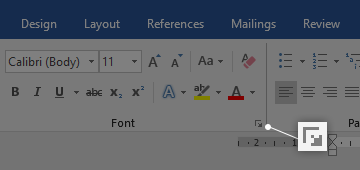
- 새 창이 나타납니다. 여기에서 글꼴을 선택하고 크기를 수정하고 글꼴 스타일과 효과를 적용 할 수도 있습니다. 그러나 기본 글꼴을 설정하는 경우 효과없이 일반 스타일을 고수하는 것이 좋습니다.
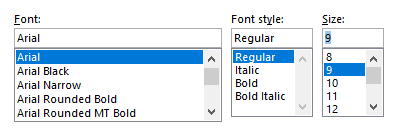
- 사용하려는 글꼴을 사용자 정의한 후 기본값으로 설정 창의 왼쪽 하단 모서리에있는 버튼을 클릭합니다.
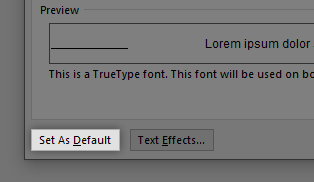
- 다른 창이 나타납니다. 여기에서 설정을 현재 열려있는 문서에서만 기본 글꼴로 만들지 (첫 번째 옵션) 모든 문서의 기본 글꼴로 만들지 (두 번째 옵션) 선택합니다.
- 눌러 확인 단추.
이 기사가 도움이 되었기를 바랍니다. 어떻게하는지 배우다 Microsoft Word에서 텍스트의 크기와 글꼴을 변경할 수 있습니다. Word 및 기타 Microsoft Office 제품을 처음 사용하는 사람을 알고 계십니까? 이 기사를 그들과 공유하는 것을 잊지 마십시오! 친구, 급우, 동료 또는 직원은 모두 Word를 시작하는 데 도움을받을 수 있습니다. Word 또는 기타 Microsoft Office 제품군 응용 프로그램에 대해 자세히 알아 보려면 다음 섹션을 찾아보십시오. 가이드.
무결성과 정직한 비즈니스 관행으로 신뢰할 수있는 소프트웨어 회사를 찾고 있다면 보다 더 멀리 보지 마십시오. 우리는 고객이 필요로하는 소프트웨어 제품에 대해 안정적이고 만족스러운 경험을 제공하는 데 관심이있는 Microsoft 인증 파트너이자 BBB 공인 비즈니스입니다. 우리는 모든 판매 전, 도중 및 후에 당신과 함께 할 것입니다.
이것이 바로 우리의 360도 보증입니다. 그래서 당신은 무엇을 기다리고 있습니까? 오늘 +1877315 1713 번으로 전화하거나 sales@softwarekeep.com으로 이메일을 보내주십시오. 또한 라이브 채팅을 통해 연락 할 수 있습니다.